我們更新win10之後,有些人發現安裝Ubuntu的時候安裝不成功,那麼更新win10後無法安裝ubuntu怎麼辦?我嘗試了另一種方法安裝,下面把方法分享給大家,希望能對大家有所幫助!
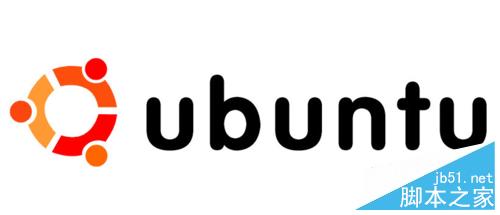
win10安裝ubuntu教程
1、首先我們需要下載Ubuntu的鏡像,下載的時候需要看清楚系統的位數,如果自己的CPU是32位的則下載X86,否則下載amd64的,不然可能直接導致安裝不成功
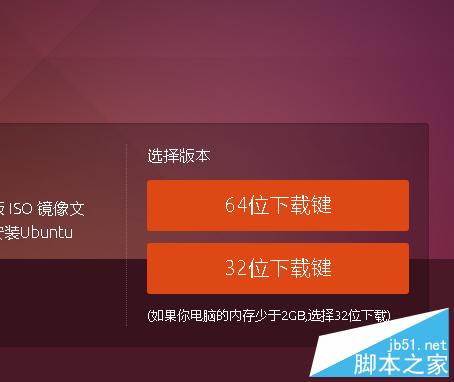
2、下載好鏡像後,我們下載一個easybcd軟件,推薦2.2的版本。安裝後打開,在啟動項裡面點擊添加新條目,在ISO內選擇我們之前下好的Ubuntu的鏡像即可
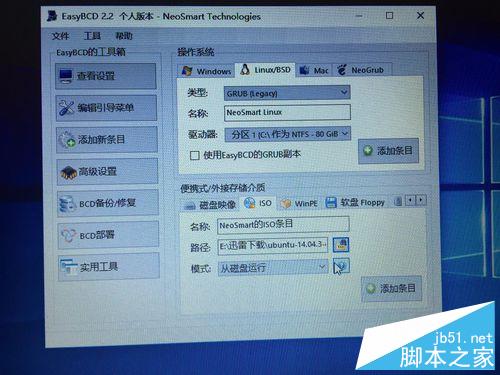
3、然後我們回到開始菜單,重啟電腦,重啟後會有很多的啟動選項,我們選擇剛剛添加的啟動ISO選項,然後回車
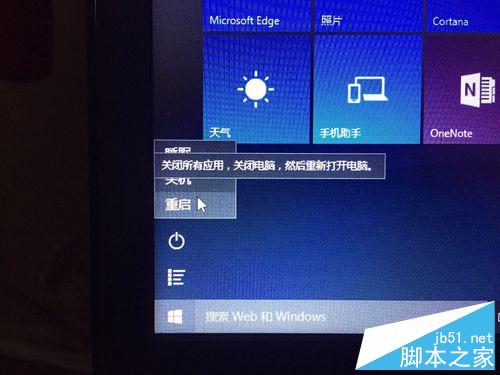
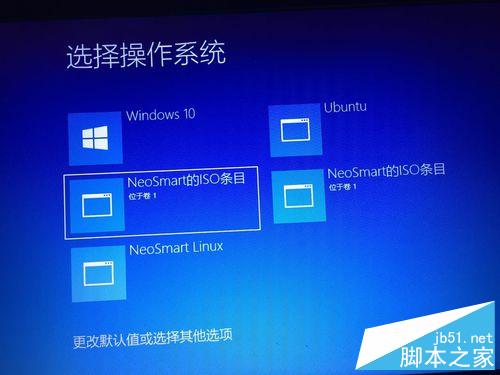
4、此時系統就會自動調用原來ISO的文件的啟動項,進入Ubuntu的安裝界面,這時候基本讓系統自動完成就可以了,我建議關掉網絡,這樣系統會快一些

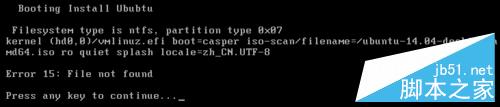
5、然後需要你設置比如硬盤分配大小和win10及Ubuntu的共存情況,這時候記得要設置成win10和Ubuntu共存,不要選擇替代就可以了
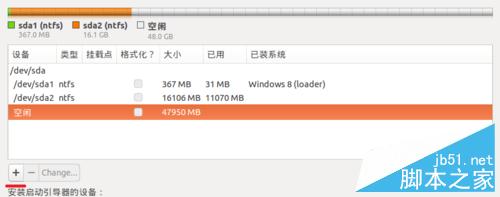
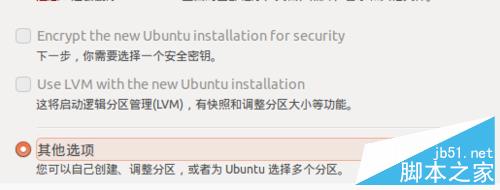
6、最後就是安裝完成了,可以在win10和Ubuntu之間相互切換,要注意的是,可能一些64位的驅動在Ubuntu下面不能用,所以要更新成32位的
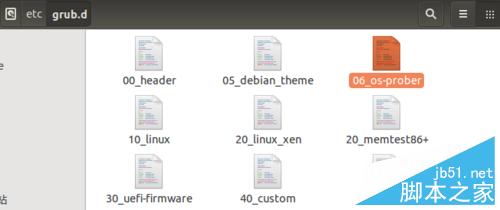
以上就是win10安裝ubuntu圖文教程,大家看明白了嗎?其實安裝方法很簡單的,希望能給大家有所幫助!